![]()
Terkadang Anda sedang mengerjakan sebuah proyek dan memerlukan akses ke versi berkualitas tinggi dari ikon aplikasi Windows 10, tetapi Anda tidak dapat menemukannya di internet. Untungnya, utilitas gratis bernama IconViewer memudahkan untuk mengekstrak ikon berkualitas tinggi dari file EXE aplikasi. Begini caranya.
Pertama, unduh IconViewer dari situs web pengembang dan instal. Penting untuk dicatat bahwa IconViewer tidak berjalan di jendela program yang berdiri sendiri. Sebagai gantinya, ia menambahkan tab khusus ke jendela Properties file yang memungkinkan Anda melihat dan mengekstrak ikon program pilihan Anda.
Agar IconViewer berfungsi, Anda harus memiliki akses langsung ke file EXE dari aplikasi yang ikonnya ingin Anda ekstrak. Berikut cara cepat untuk melakukannya: Jika Anda memiliki akses ke pintasan yang mengarah ke aplikasi, klik kanan dan pilih “Properties.” Kemudian klik “Buka Lokasi File” di tab “Pintasan”, dan Anda akan dibawa langsung ke lokasi EXE di File Explorer.
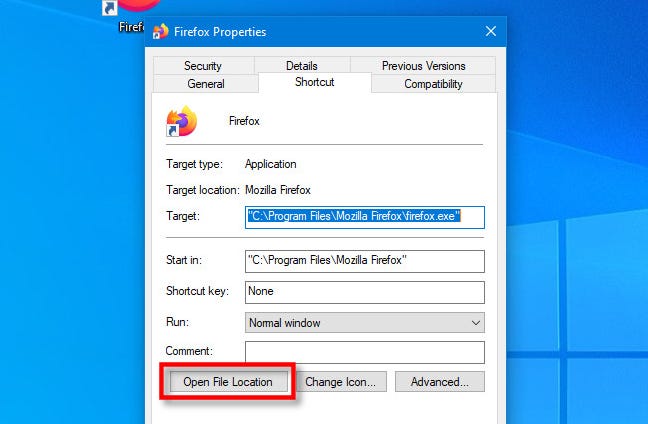
Jika tidak, Anda biasanya dapat menemukan file EXE aplikasi di sub-folder C:Program Files atau C:Program Files (x86).
Ketika Anda telah menemukan file EXE aplikasi, klik kanan dan pilih “Properties.”
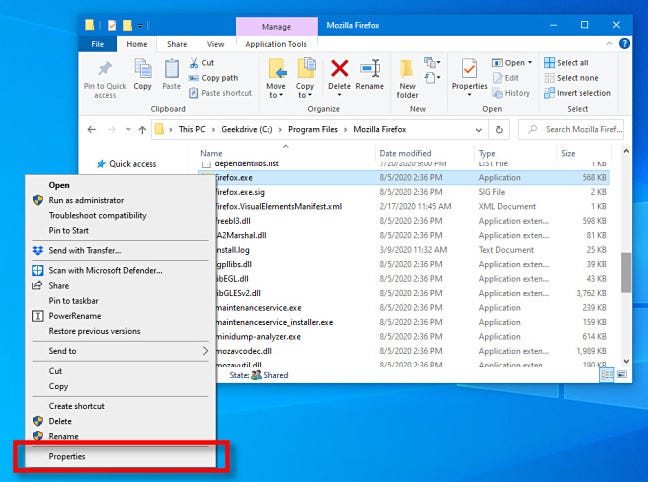
Iklan
Di jendela Properties, klik tab “Ikon”. Ini adalah tab khusus yang hanya muncul jika Anda menginstal utilitas IconViewer.
![]()
Di tab Ikon, Anda akan melihat kotak yang mencantumkan semua ikon yang tersedia yang disimpan dalam file EXE. Beberapa ikon akan disimpan dalam berbagai ukuran. Di Windows 10, ikon terbesar yang tersedia biasanya akan terdaftar sebagai “256 × 256, 32-bit (PNG)” di tab Ikon.
Klik ikon yang ingin Anda ekstrak, dan pilih ukuran ikon di kotak “Gambar perangkat”. Kemudian klik ikon “Simpan”, yang terlihat seperti floppy disk 3,5 inci antik.
![]()
Saat dialog “Simpan Sebagai” muncul, pilih lokasi di mana Anda ingin menyimpannya, lalu ketikkan nama file.
Selanjutnya, pilih format file ikon yang diekstraksi di menu tarik-turun “Save As Type”. Anda dapat memilih “Ikon (*.ico),” “Gambar Bitmap (*.bmp),” atau “Gambar PNG (*.png).” Jika Anda akan menggunakan ikon dengan program lain, pilih “Ikon (*.ico).” Jika Anda akan menggunakan ikon dalam proyek desain grafis dan ingin mempertahankan transparansi latar belakang, pilih “Gambar PNG (*.png).”
Kemudian klik “Simpan.”
![]()
Setelah itu, ikon akan diekstraksi dan disimpan ke lokasi yang Anda pilih. Anda bebas menutup jendela properti file EXE, atau mengekstrak ikon berbeda dari file yang sama. Sangat berguna!